-Lancez Eclipse en vous rendant dans le répertoire ou vous avez décompressé Eclipse et double cliquez sur eclipse.exe :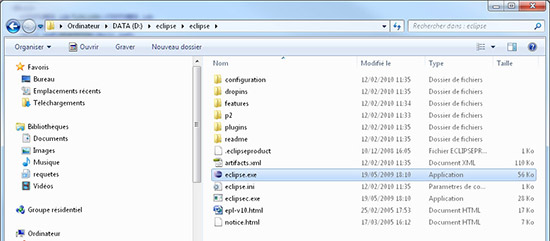
-Eclipse vous demande de choisir un Workspace (Espace de travail). Notre Workspace sera ici : D:eclipseWorkspace.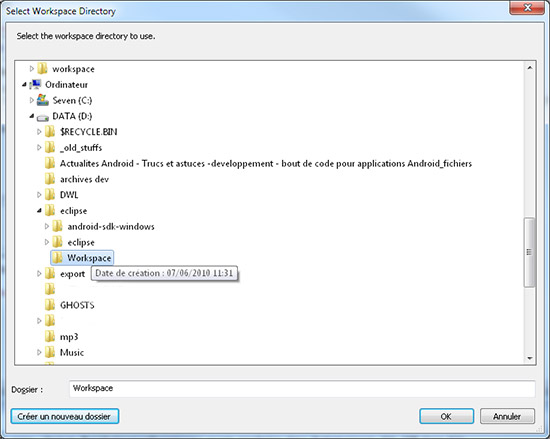
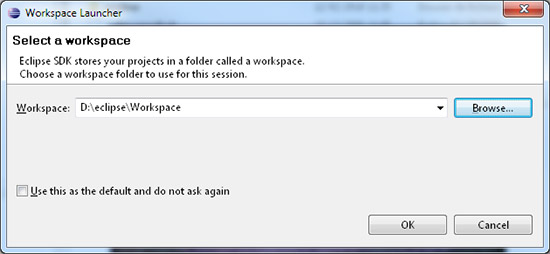
-Puis nous arrivons sur la fenêtre « Welcome »
-Nous allons tout d’abord voir si des mises à jour sont disponibles pour Eclipse.
Cliquez sur Menu / « Help » puis « Check update ».
Notre Eclipse est à jour, nous pouvons continuer. Nous devons maintenant installer les ADT (plug-in Android pour Eclipse).
